
Microsoft Word har en praktisk innebygd funksjon som tillater brukere å opprette og legge til elektronisk signering av dokumenter.
til Tross for sin popularitet, men Ordet er noe begrenset om bredere funksjonalitet når det gjelder elektroniske signaturer – å lage Ord en utdatert programvare valg for mange organisasjoner, som kunne dra nytte av et bytte til mer dedikert eSigning plattformer som PandaDoc og DocuSign.,
Hva er en elektronisk signatur?
En elektronisk signatur også kjenner som en eSignature, er bare en digitalisert form av en tradisjonell fysisk signatur, noe som gjør det enklere å signere dokumenter. Som en standard håndskrevet signatur, elektroniske signaturer er for det meste der for å tjene som bevis for at den som skal signere har godkjent det aktuelle dokumentet.
i Tillegg, mange mennesker finner at eSignatures gjøre dokumenter se mer profesjonelle, noe som er veldig viktig når du prøver å projisere det høyre bildet i næringslivet.
Hvorfor bruke elektroniske signaturer?,
E-signaturer er mye raskere å bruke enn tradisjonelle signaturer siden du ikke trenger å skrive ut, fysisk tegn, og deretter skanne et dokument tilbake til avsenderen. eSignatures trenger bare opprettes én gang, og deretter kan legges raskt og enkelt til eventuelle fremtidige dokumentet.
E-signaturer er viktig for alle som trenger å sende ut signerte dokumenter ofte. Lag som team, kontrakt ledere og omtrent enhver bedrift eier eller administrator dypt dra nytte av deres bruk.,
Når det brukes riktig, en digital signatur er også rettslig bindende på samme måte som en ekte signatur. De kan også være kryptert, så det er trygt å bruke dem selv i kritiske og sensitive dokumenter.
Hvorfor legge til en elektronisk signatur med Microsoft Word?
Microsoft Word er den universelle tekstbehandling programvare som bedrifter og enkeltpersoner over hele verden til å opprette dokumenter. Fordi det er så mye brukt, mange mennesker velger å legge eSignatures til dokumenter i Word til å øke hastigheten på sine dokument prosesser.,
Den viktigste fordelen av å legge til elektroniske signaturer i Word-dokumenter er at de fleste allerede bruke programvare for å opprette og redigere dokumenter.
Men mens dette kan være den mest åpenbare fordelen, være sikker på at din organisasjon kan faktisk støtte bruk-saken av elektroniske signaturer før du går videre med en løsning.
Følg disse nødvendige skritt for å legge til elektroniske signaturer i et Microsoft Word-dokument (denne fremgangsmåten gjelder for Microsoft Word-versjoner 2007, 2010, 2013, 2016, 2019, og Word i Office 365):
1., Plasser markøren der du vil at signaturen din linje til å gå i Word-dokumentet.

2. Gå til kategorien Sett inn, og under «Teksten» klikk «Signatur Liste», etterfulgt av «Microsoft Office Signatur Linje».

3. Fyll ut feltene om signatur detaljer i oppsettet boksen som kommer opp og velg innstillinger for signatur-boksen.

4. Høyreklikk på den signatur boksen i dokumentet.,

-
- Klikk «Velg Bilde» for å velge et bilde av en signatur som du allerede har lagret.
- Alternativt, hvis du bruker en berøringsskjerm, kan du hånden tegn signaturen inn i boksen.
- Eller skriv inn en trykt versjon av navnet direkte inn i boksen.
Mens det er fullt mulig å eSign-dokumenter med Word, signatur oppsett kan være en convoluted prosessen., Hver person som underskriver dokumentet, vil behovet for å laste ned dokumentet, åpne det i Word, og følg trinn 5 for å legge til deres signatur eller skrive ut og hånd-signere det.
Du må deretter å lagre dokumentet og sende det tilbake til avsenderen, som bare er sløsing med tid og potensielt åpner opp rom for menneskelige feil.
Begrensninger på bruk av Ordet for elektroniske signaturer
Ord er ikke utformet som en elektronisk signatur programvare, og mens det kan brukes til å legge til signaturer digitalt, det er noen hull i funksjonalitet som begrenser dens potensielle fordeler.,
Den største begrensningen på bruk av Ordet er at det ikke kan gjøre hva andre kan gjøre etter at du samle en signatur. Dokumenter som er signert å bli enige om innholdet i dokumentet og legge til legitimitet, noe som ofte betyr at de trenger å bli sendt til andre mottakerne.
Tenk deg at din bedrift ønsker å sende en bedrift forslag til potensielle kunder eller potensielle kunder. Du trenger først å opprette dokumentet, logger du det elektronisk, kan du sende det, muligens til dusinvis av mottakere.
Disse mottakerne så behov for å lese det, bestemme om de er interessert, tegnet det selv, og sende det tilbake., Ideelt sett, bør du kunne sende dokument til en liste av mål, og deretter se hvordan hver mottaker har samhandlet med doc før de registrerer det. Dessverre, dette er ikke mulig med Ord.
en Annen stor ulempe av Ordet er at det er ikke den raskeste måten å legge til signatur linjer og design dokumenter. Dette kan ikke være et stort problem for de som sjelden sende dokumenter som må være logget men, for bedrifter og avdelinger som sender et høyt volum av salg dokumenter, som for eksempel forslag og tilbud, kan det være svært tidkrevende å bruke Ord.
Hva kan andre plattformer tilbud som Ord ikke kan?,
Det er mange andre eksempler på programvare som er dedikert til å opprette, sende og signering av salgsdokumenter som er digitalt, slik som PandaDoc og DocuSign. Disse tjenestene tilby et mye bredere spekter av nyttige funksjoner, som regel noe som gjør det enkelt å opprette signatur felt og eSignatures.
PandaDoc, for eksempel, gir brukere med en enorm database av maler tilpasset et bredt spekter av business use cases, for eksempel ulike typer av sitater og forslag, for å fremskynde etableringen av høy kvalitet, profesjonell sd-dokumenter.,
Legge til en eSignature er smertefri på disse dedikert plattformer, med intuitivt grensesnitt og ett-klikk-tillegg ofte støttes. Når det er signert, kan dokumentene sendes til en liste over mottakere raskt og enkelt, direkte gjennom selve programvaren, og en sikker signering av sertifikat kan bli opprettet.
Når er sendt, dokumenter spores når du bruker plattformer som PandaDoc. Viewer beregninger, for eksempel hvor lang tid er brukt på hver side, den tiden det tok å registrere, og flere er samlet og presentert til avsenderen automatisk., Denne beskjed bestemmer hva som fungerer og hva som ikke gjør det, slik at selskaper til å finjustere sine salgsdokumenter og forbedre sin effektivitet over tid.
Disse kraftige funksjoner og flere mener at å vedta en spesialisert eSignature og salg dokumentet plattform kan revolusjonere måten du eSign, og effektivisere hele salgsprosessen dramatisk.
PandaDoc har integrert med Ordet å gjøre begrensninger en ting fra fortiden
PandaDoc har integrert med Ordet å gjøre begrensninger av digitale signaturer et problem fra fortiden.,
Nå uten å forlate Word, kan du sende dokumentet raskt til en liste over mål. Men det er ikke alt! Du kan også se om mottakeren har mottatt dokumentet med status oppdateringer slik at du vet om de har signert eller ikke.
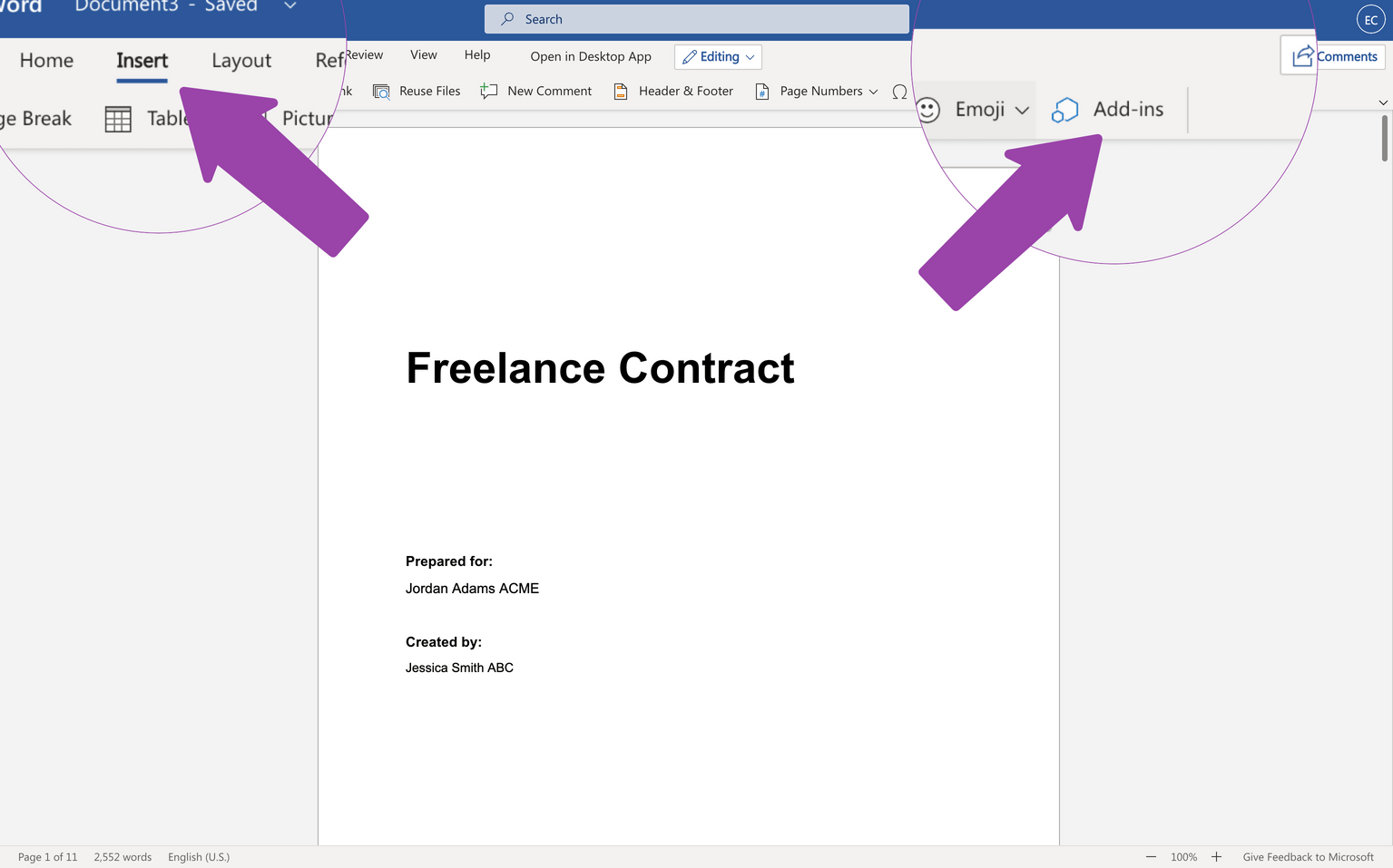
Denne integrasjonen gjør det mulig å registrere eksisterende Word-dokumenter, kan du be om eSignatures fra flere mottakere, og sjekk status på din dokument uten å forlate Word.,
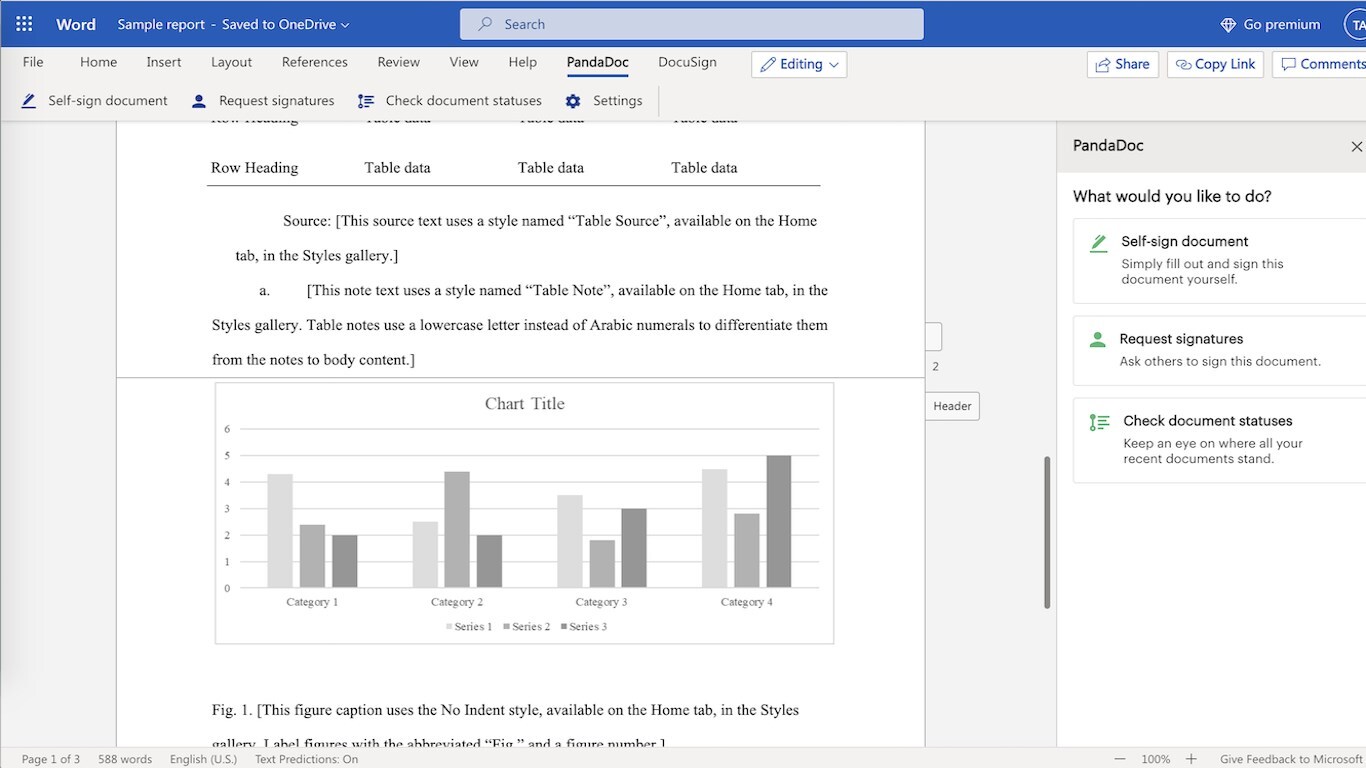
Enda mer, integrering er enkel og laster opp dokumenter direkte til din PandaDoc konto, noe som gjør dem enkle å få tilgang fra hvor som helst. Last ned integrering nå fra Microsoft Marketplace.
Hvordan for å legge til en eSignature til et Word-dokument ved hjelp av PandaDoc
PandaDoc gjør det til en lek å legge til elektroniske signaturer i et hvilket som helst dokument. Bare følg disse trinnene:
1. Åpne dokumentet i PandaDoc (enten ved å velge en lagret fil fra PandaDoc, eller å laste opp en fil fra datamaskinen eller sky lagring app).,
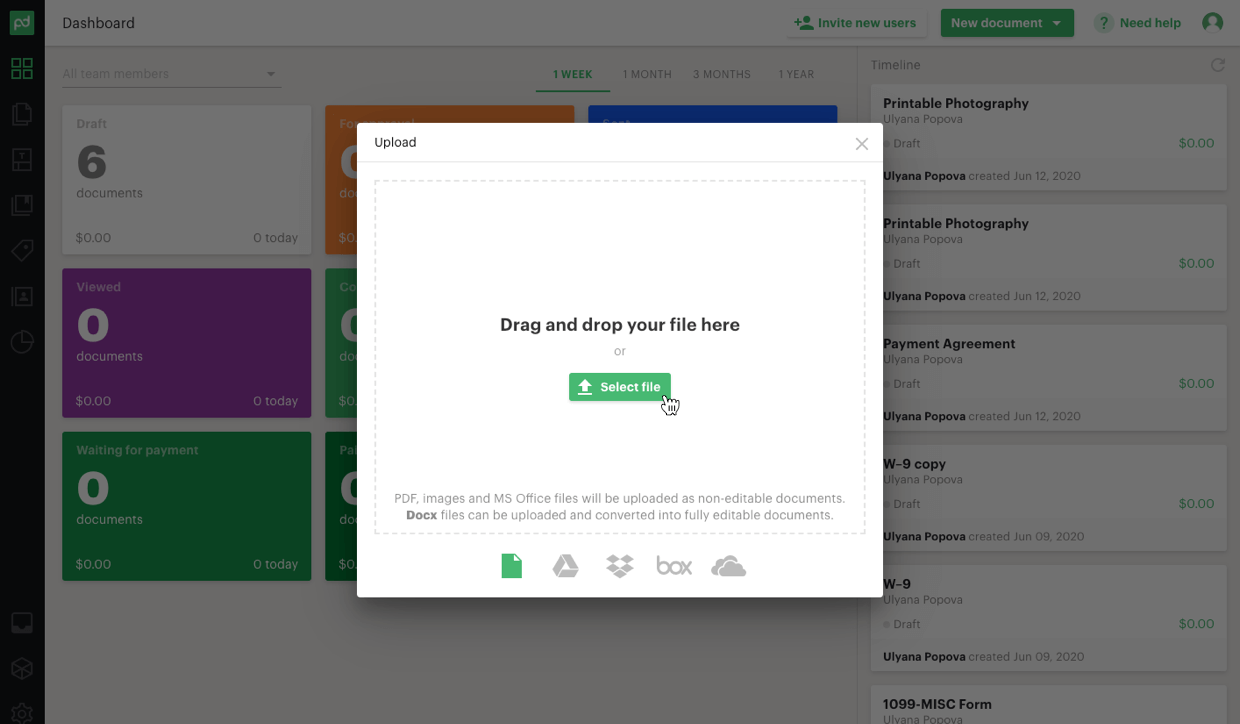
2. Dra og slipp en signatur felt i dokumentet, og legge til noen ekstra felt eller tekst du ønsker.
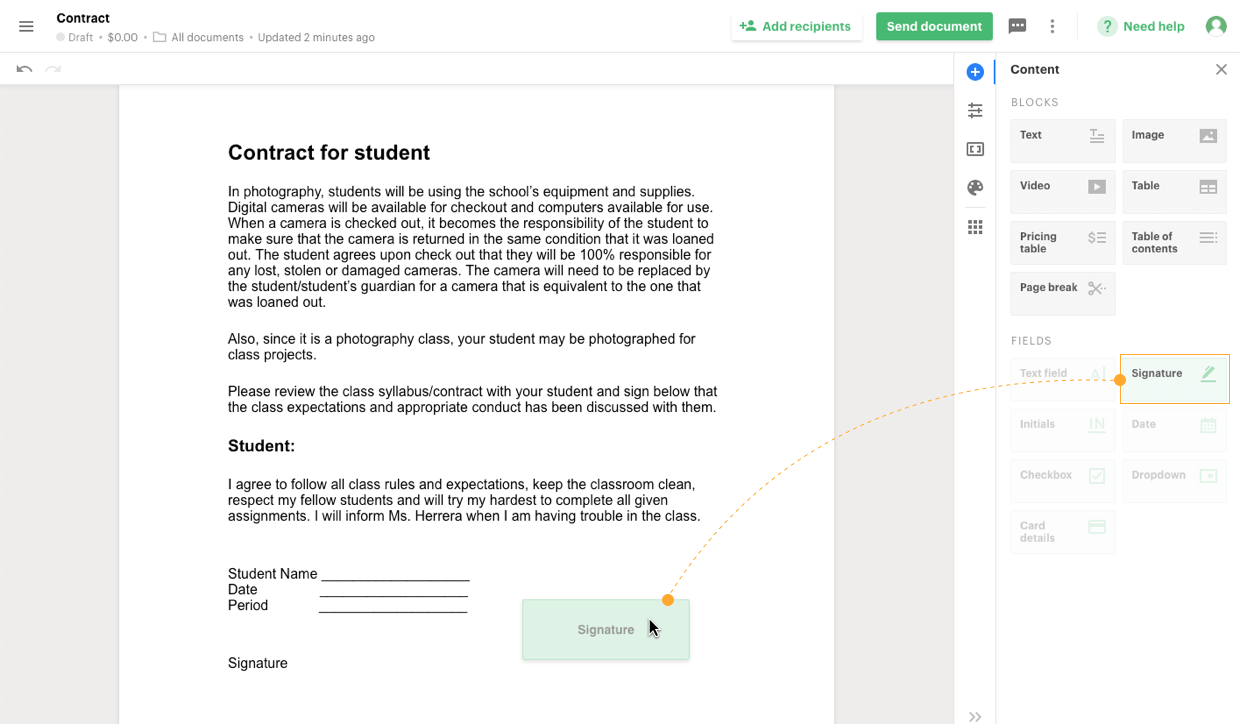
3. Velge mottakere, og klikk send.
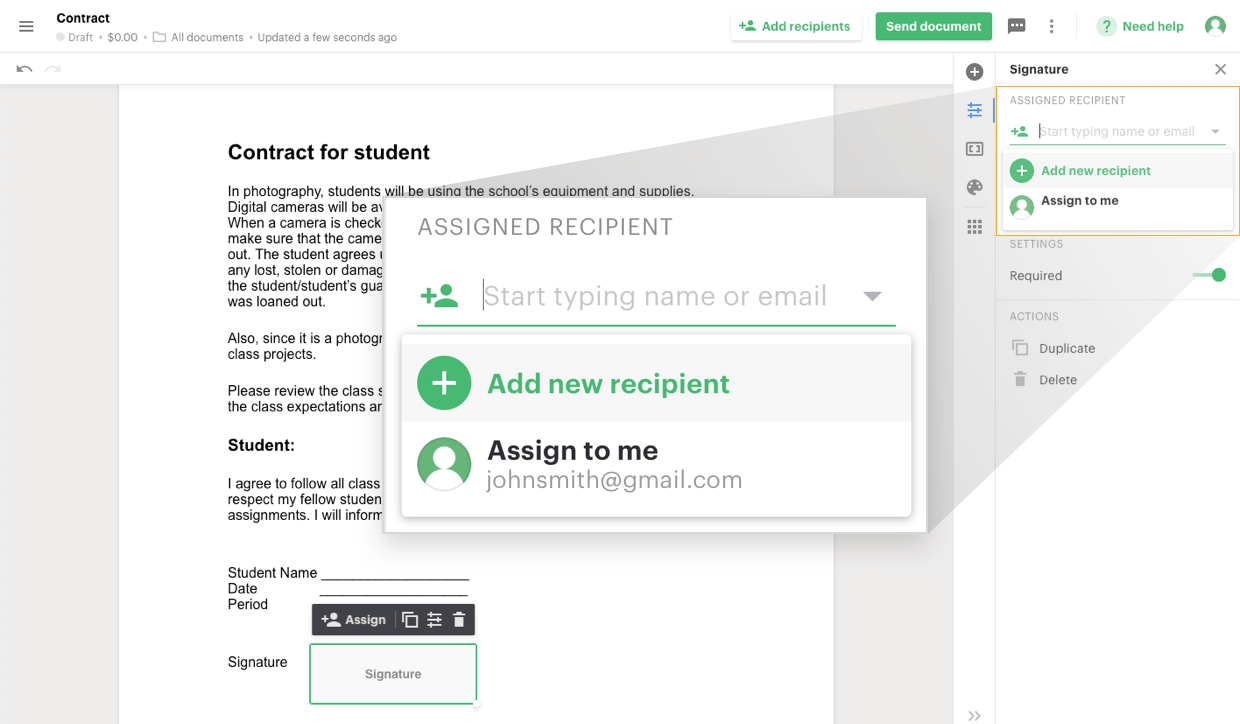
4. Mottakerne får en e-post varsling knytte dem direkte til en internett-versjon av dokumentet. De trenger å klikke signatur felt og velger å trekke, laste opp eller skriv inn sin elektroniske signatur.
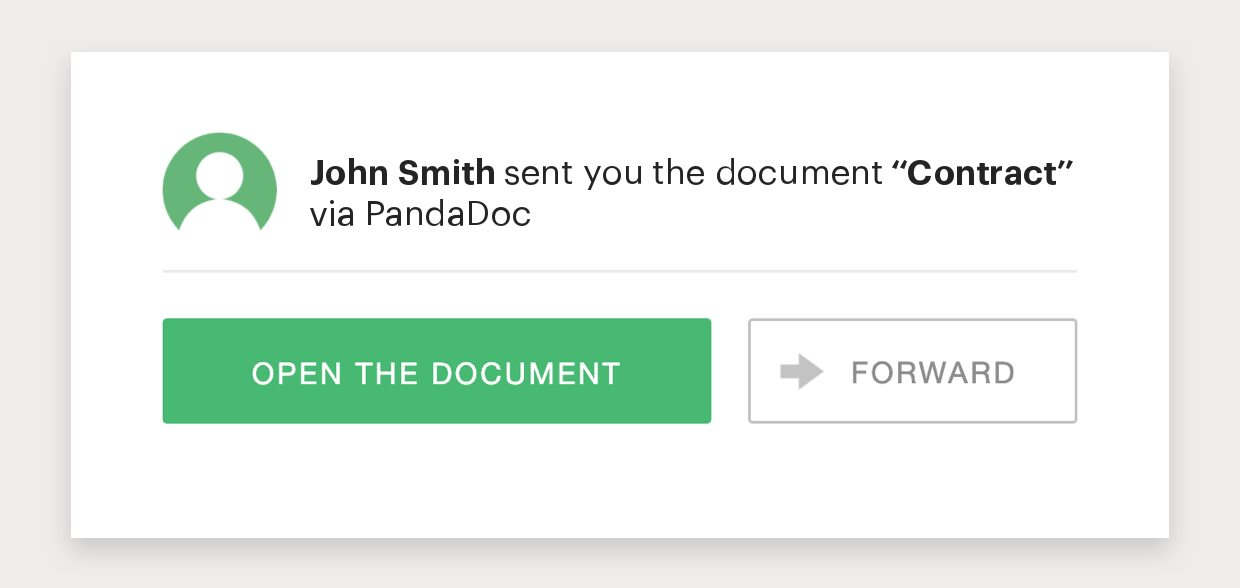
5. Avsenderens kopi av dokumentet oppdateres automatisk signaturer som er lagt til., Dokumentet aktivitet kan spores enkelt, og oppfølging sendt tilsvarende. PandaDoc selv skaper et digitalt sertifikat som viser tegn dato og digital ID som sikrer at dokumentets legitimitet.
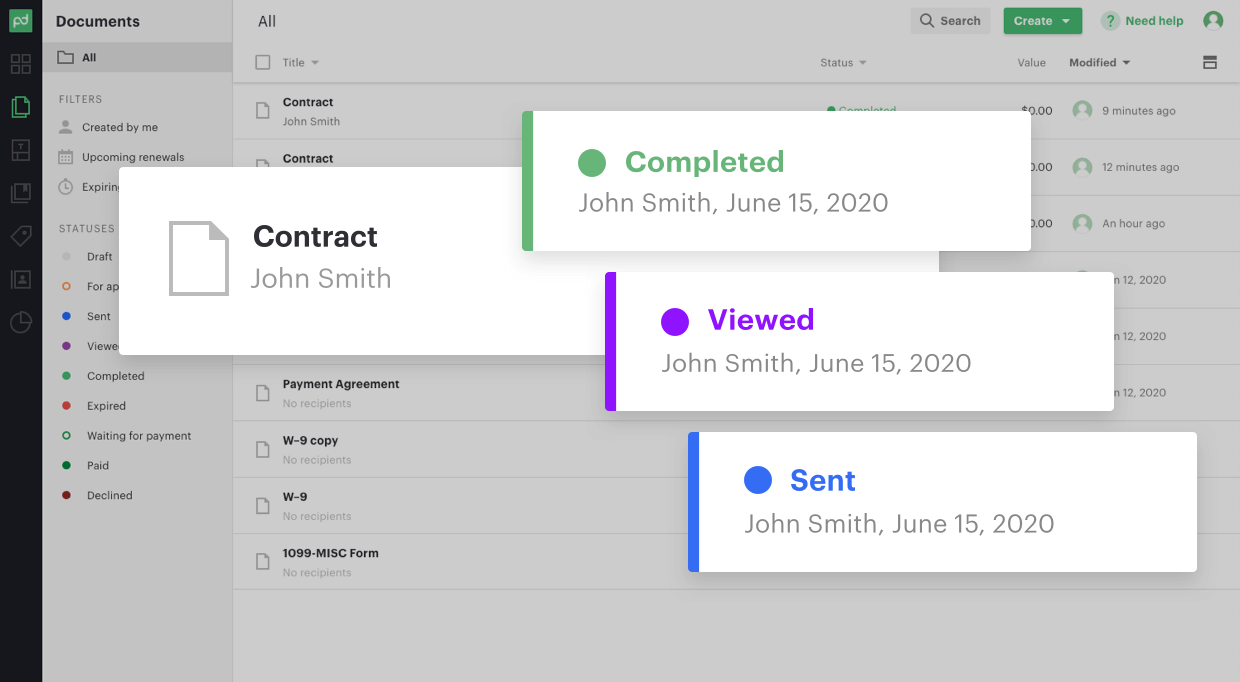
En bedre måte å eSign din virksomhet og salg dokumenter
Microsoft Word kan være den mest populære tekstbehandlingsprogrammer for både bedrifter og enkeltpersoner, men det gjør ikke det beste valget for elektroniske signaturer.,
Det nå finnes et stort utvalg av programvare som er mer opptatt av å lage elektroniske signaturer og å legge dem til dokumenter. Alternativer til Ordet som PandaDoc og DocuSign ikke bare gjøre eSigning utrolig enkel, men de kommer med en rekke andre verktøy som kan forbedre din evne til å opprette, sende, signere og nær et stort antall salgs-dokumenter med letthet.
















Legg igjen en kommentar